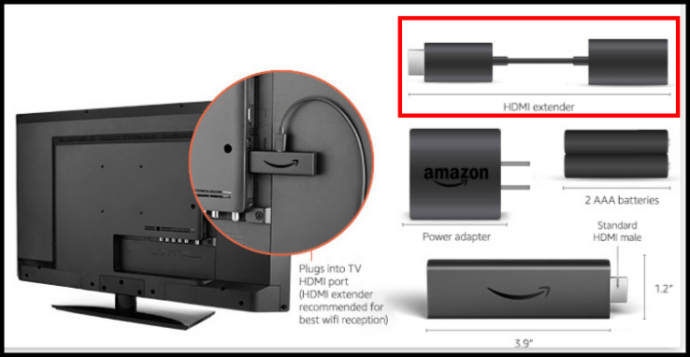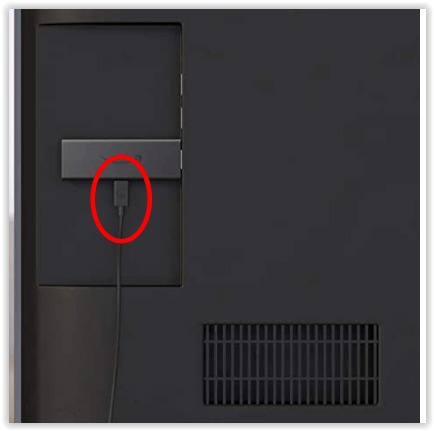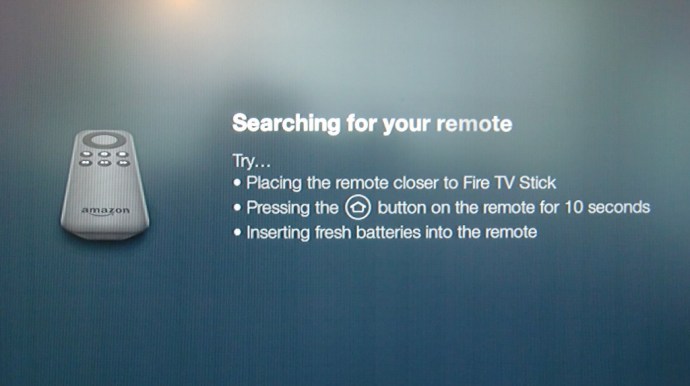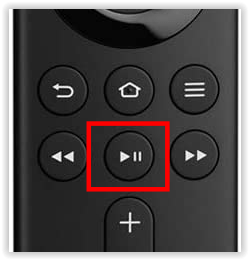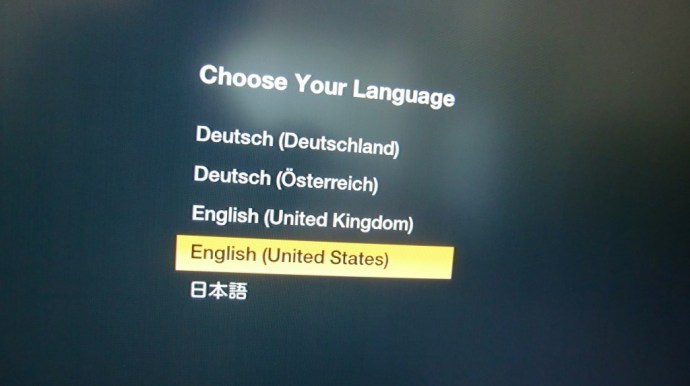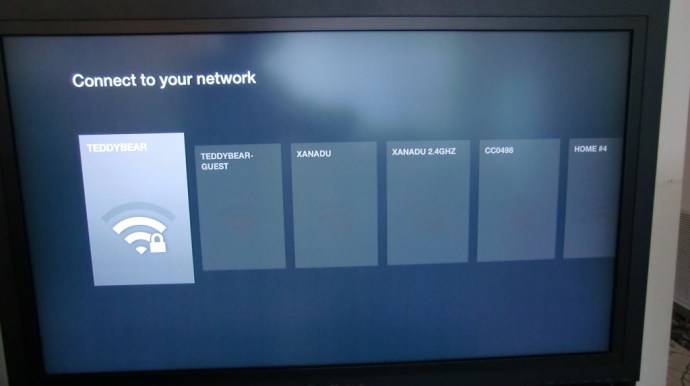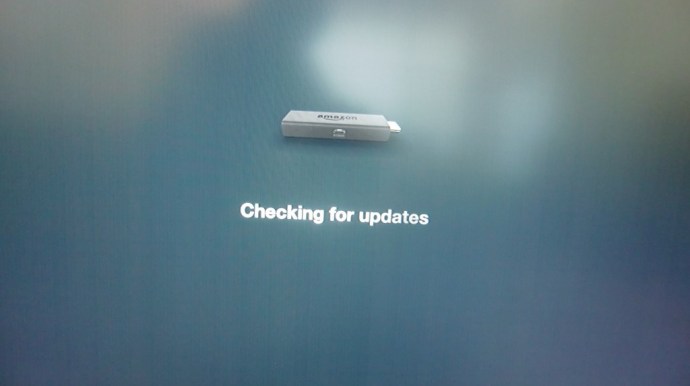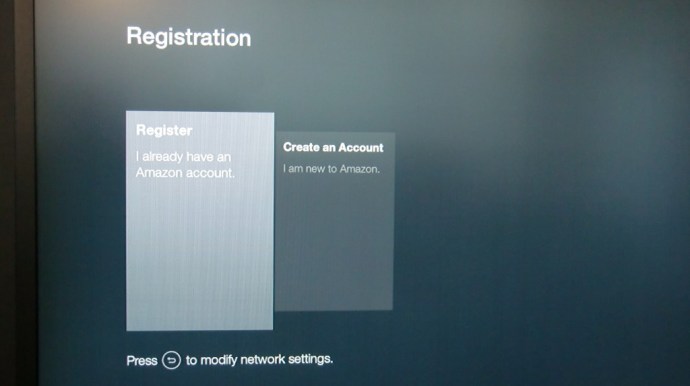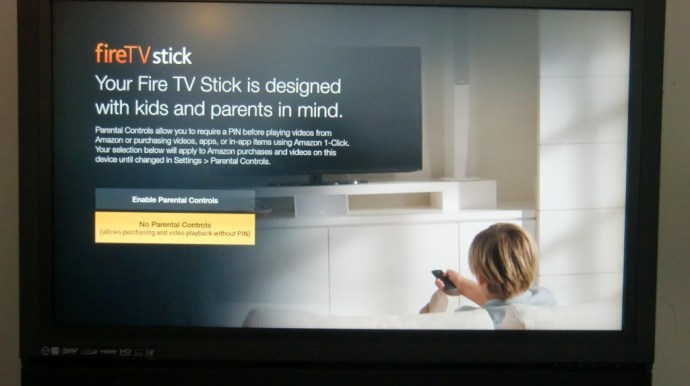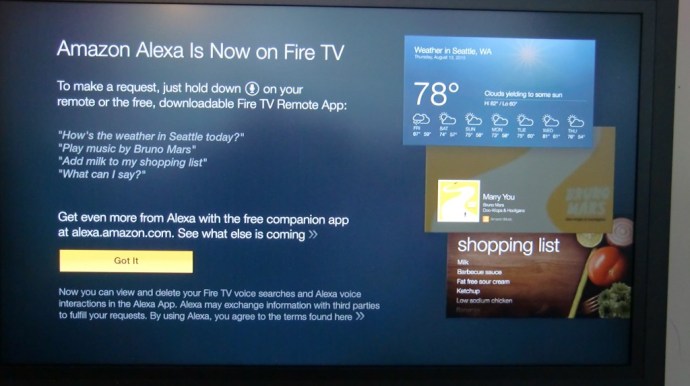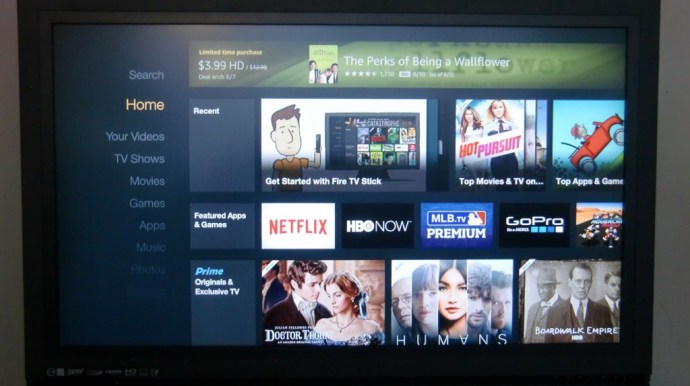Amazon Fire TV 스틱 사용 방법 [2021년 3월]
지금은 스트리밍 미디어의 시대입니다. 어디를 보든 모든 회사는 우리가 우리 자신을 발견한 새로운 시대를 적극 활용하고자 하는 것 같습니다. 특히 미디어에서 나오는 소음을 무시하려는 경우 탐색해야 할 일이 많을 수 있습니다. 업계에서 실제로 일부 양질의 엔터테인먼트를 보고 싶습니다.
![Amazon Fire TV 스틱 사용 방법 [2021년 3월]](http://pic.ariadnadoccat.com/wp-content/uploads/entertainment/2684/963h8jdvgz.jpg)
Netflix, Disney+ 또는 Hulu와 같은 새로운 미디어 플랫폼을 시청하는 가장 쉬운 방법을 찾고 있다면 Amazon Fire TV 기기 라인이 시작하기에 좋은 곳입니다.
선택할 수 있는 여러 장치가 있지만 많은 사용자가 좋아하는 영화와 TV 프로그램을 보기로 선택하는 것은 Fire Stick 4K입니다. Fire Stick 4K는 사용하기 쉽지만, 하나만 가지고 있다면 아직 장치의 잠재력을 완전히 발휘하지 못했을 것입니다. Fire Stick을 처음 구입한 초보자든 스트리밍 옵션을 한 단계 높일 준비가 되었든 Amazon Fire TV Stick을 사용하는 방법은 다음과 같습니다.
Amazon Fire TV 스틱으로 무엇을 할 수 있습니까?
구어체로 "Fire Stick"으로 알려진 Amazon Fire TV Stick 4K는 Amazon에서 제조한 소형 스트리밍 장치로, 인터넷 연결을 통해 TV로 스트리밍되는 비디오를 시청할 수 있습니다. 최초의 Amazon Fire TV 기기는 아니었지만 단연 가장 인기가 많으며 예산 스트리밍 기기 시장에서 Roku 및 Chromecast with Google TV와 직접 경쟁합니다.

장치는 HDMI를 통해 TV 뒷면에 연결되며(스틱 자체를 사용하거나 긴밀한 연결을 위해 번들 어댑터를 사용) 홈 WiFi 연결에 연결하여 스마트폰과 마찬가지로 앱을 사용하여 TV에 미디어를 직접 제공합니다. 포함된 마이크로 USB 케이블을 통해 전원이 공급되고 TV 뒷면이나 AC 어댑터에 연결되며 TV 뒤 공간을 거의 차지하지 않습니다.
리모컨은 최근에 업데이트되었으며 이제 리모컨의 일반적인 재생/일시 중지 및 탐색 옵션 외에도 TV의 전원 및 볼륨을 제어할 수 있습니다. 또한 리모컨의 버튼을 눌러 Alexa를 사용할 수 있습니다. 그녀는 당신을 안내하고, 도와주고, 웃게 만들기도 합니다.

어떤 Fire TV 스틱을 선택해야합니까?
Fire TV Stick(2016년 2세대), Fire TV Stick(2021년 3세대) 및 Fire TV Stick 4K(2018년)를 비롯한 여러 모델이 있습니다. 모든 Fire Stick은 각각 다른 처리 능력, 향상된 기능 및 해상도를 제공한다는 점을 제외하고는 유사한 방식으로 작동합니다.
Fire TV Stick은 하나뿐입니다. 4K 장치가 있지만 가장 최근의 Fire TV Stick이 두 개 있습니다. Fire TV 4K는 스트리밍 미디어 및 TV 방송(사용 가능한 경우)으로 4K 해상도를 생성하며, 대부분 추가 픽셀을 TV로 전송하기 위해 더 많은 처리 능력을 제공합니다. Fire TV Stick 4K는 또한 응답 시간이 더 빠르고 버퍼링이 적습니다.
Fire Stick(2016년 2세대)은 1.3GHz MediaTek 프로세서를, 최신 Fire TV Stick(2021년 3세대)은 쿼드 코어 1.7GHz 프로세서를 자랑합니다. 두 Fire Stick 모두 HD 1080p를 제공하지만 4K 품질은 제공하지 않습니다. 2160p 4K 해상도와 대부분의 HDTV가 기본적으로 4K로 이동했기 때문에 4K Fire Stick이 여전히 최고의 선택입니다.
Fire TV 4K Stick보다 동일하지만 약간 더 많은 기능을 자랑하는 다른 Fire TV 장치는 16GB 스토리지와 헥사 코어 프로세서와 8GB 및 쿼드 코어 CPU를 갖춘 Fire Cube입니다. 대부분의 사용자는 비용이 결정을 결정합니다. 두 장치는 TV를 제어할 수 있는 동일한 리모컨을 포함하여 비교적 유사하지만 Fire Cube는 Alexa를 사용하기 위해 리모컨이 필요하지 않습니다. 예, 큐브는 스틱이 아니지만 언급하는 것이 중요하다고 느꼈습니다.

Amazon Fire TV 스틱 설정
Amazon의 Fire Stick 장치를 사용하려면 장치에 전원을 공급할 준비가 되었는지 확인해야 합니다. 온라인으로 비디오를 스트리밍할 수 있을 만큼 빠른 인터넷 속도로 WiFi 연결과 함께 개방형 HDMI 포트가 있는 비교적 현대적인 HDTV가 필요합니다. Fire Stick에 연결하려면 전원 어댑터도 필요합니다.
구형 Fire TV Stick(2세대 2016) 또는 최신 Fire TV Stick(3세대 2021)을 사용하는 경우 TV에 포함된 USB 포트를 사용하여 장치에 전원을 공급할 수 있습니다. 4K 모델로 업그레이드하기로 선택한 경우 기기를 벽면 콘센트에 연결해야 합니다. USB 포트는 해당 장치에 대해 충분히 강력하지 않습니다.

Fire Stick의 포장을 풀고 나면 설정할 차례입니다.
- Amazon Fire TV Stick을 TV의 사용 가능한 HDMI 포트에 연결합니다. 장치를 HDMI 포트에 직접 연결하거나 포함된 HDMI 연장 케이블을 사용하여 좁은 공간을 사용하십시오.
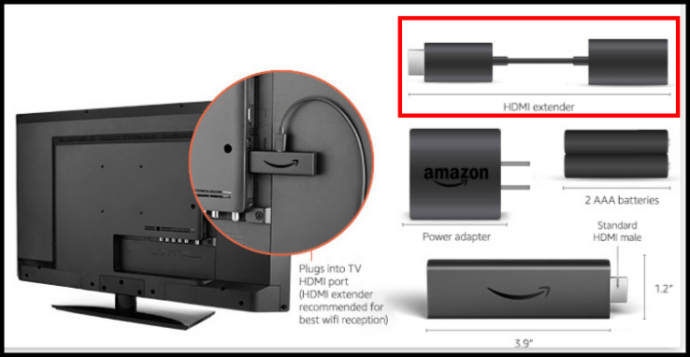
- Micro USB 전원 어댑터를 Fire TV Stick에 연결하고 벽면 콘센트나 TV의 USB 플러그에 연결합니다.
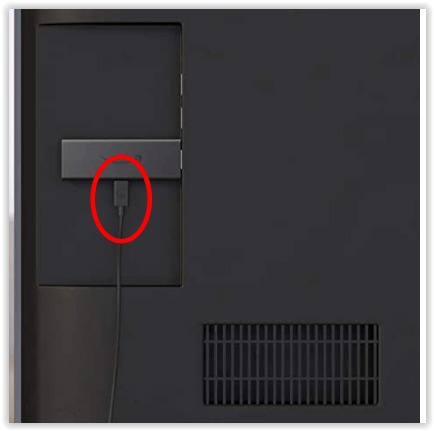
- TV를 켜고 Fire Stick의 HDMI 입력을 선택하면 TV에 Fire TV Stick이 표시됩니다.

- Fire TV Stick이 리모컨을 검색하여 홈 버튼을 10초 동안 눌러 연결하라는 메시지를 표시합니다.
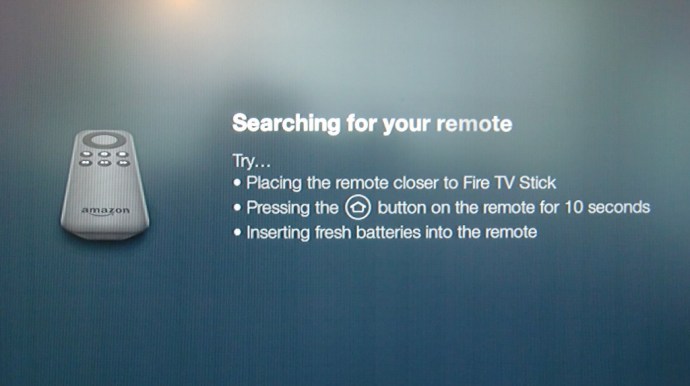
- 이제 재생/일시 중지 버튼을 눌러 계속 진행합니다.
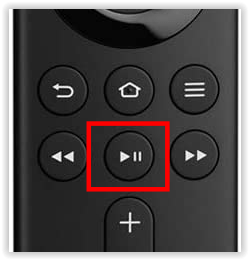
- 다음에 나타나는 화면에서 언어를 선택합니다.
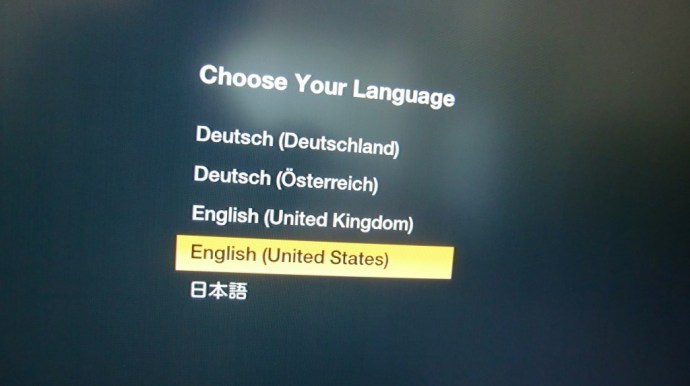
- TV의 다음 화면에서 Wi-Fi 네트워크를 선택하고 스트리밍하도록 설정합니다.
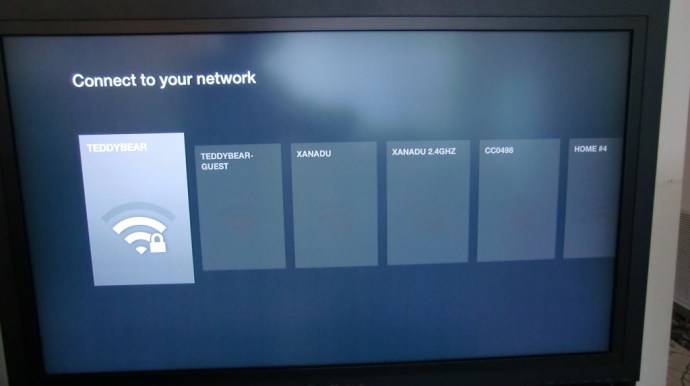
- 연결에 성공하면 업데이트가 다운로드되어 Fire TV Stick에 설치됩니다.
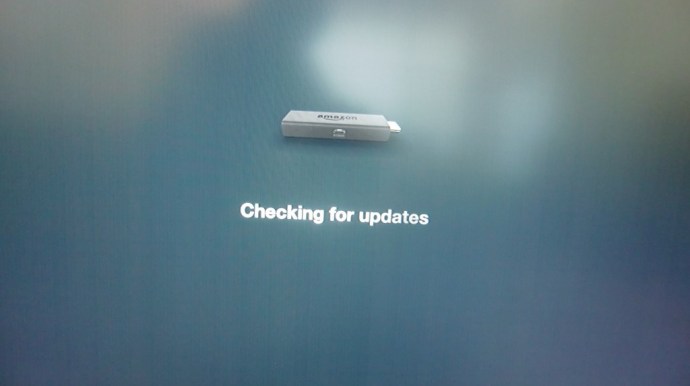
- Amazon Fire TV Stick을 Amazon 계정에 등록하거나 Amazon 계정이 없으면 생성하십시오.
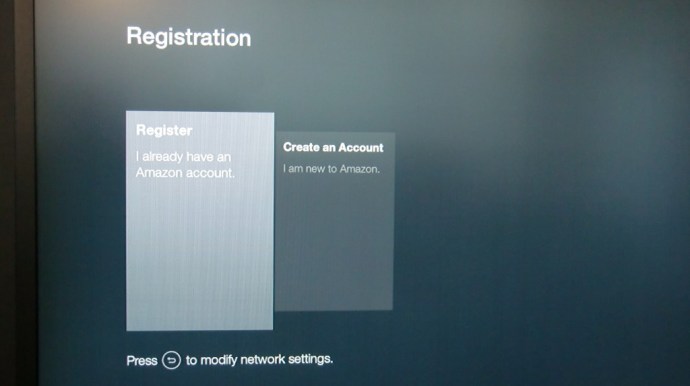
- Amazon 계정과 연결된 이름으로 인사를 드리며 둘 이상의 Amazon 계정이 있는 경우 계속 진행하거나 다른 Amazon 계정을 선택할 수 있습니다.
- 로딩 영상은 다음 화면에 나타납니다.
- 필요한 경우 다음 화면에서 자녀 보호 기능을 활성화할 수 있습니다.
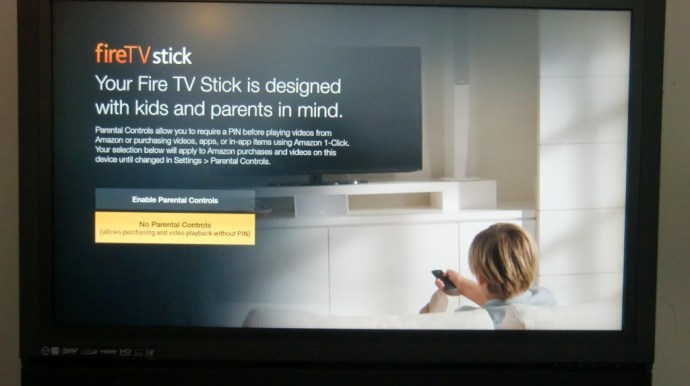
- Amazon Fire Stick은 비디오를 기본 메뉴에 추가했음을 알려주고 마지막 소개 화면에서는 이제 Amazon Alexa를 Fire TV에서 사용할 수 있음을 알려줍니다.
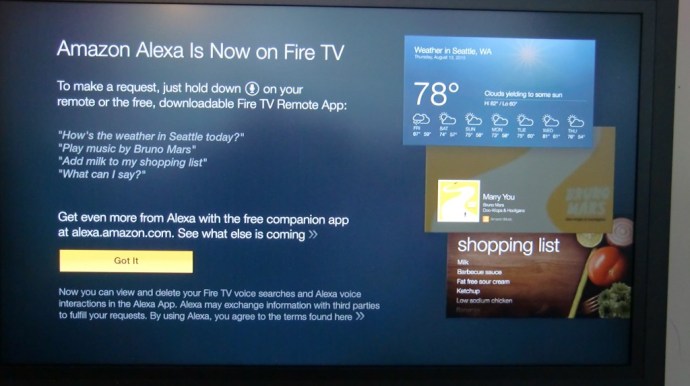
- 이제 Amazon Fire TV Stick 설정이 완료되었으며 Amazon Fire TV의 홈 화면이 표시됩니다.
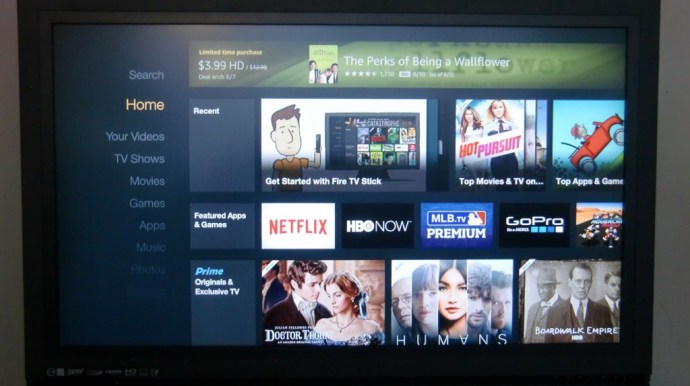
홈 화면, 내 비디오, TV 프로그램, 영화, 게임, 앱, 음악, 사진 및 설정 사이를 탐색할 수 있습니다. Amazon Fire TV Stick 리모컨을 사용하거나 Apple App Store 또는 모바일 장치용 Google Play에서 Amazon Fire TV Remote 앱을 다운로드할 수 있습니다.
내 전화에서 Fire Stick을 제어할 수 있습니까?

예, 스마트폰을 사용하여 Fire TV Stick을 제어할 수 있으며 실제로는 최소한 처음에는 그렇게 해야 합니다. Fire Stick 설정을 시작할 때 앱의 전화 설치를 선택하지 않는 한 수많은 암호를 입력하게 됩니다. 여기에서 계정에 로그인한 후 스마트폰에서 앱에 대한 코드를 받습니다. Fire TV Stick에 표시된 코드를 입력하면 앱이 즉시 활성화됩니다.
Fire TV 앱의 전화 활성화 외에도 Fire 장치의 앞뒤 영숫자 컨트롤 대신 휴대폰의 키보드를 사용하면 Netflix, Hulu, HBO 등에 로그인하는 것이 더 효율적일 수 있습니다. 스마트폰 앱(Android 및 iOS에서 사용 가능)을 사용하여 Fire Stick을 제어할 수 있으므로 앱 설정과 함께 분실한 리모컨을 훌륭하게 대체할 수 있습니다.
Fire TV 스틱 설정
Fire TV Stick을 설정한 후 사용하는 것은 매우 간단합니다. 리모컨은 페이지를 탐색하는 데 사용되며 다양한 화면에서 강조 표시된 커서를 움직여 옵션을 선택하고 가운데 버튼을 클릭하면 선택한 응용 프로그램이 열립니다.
여러 앱이 장치에 사전 설치되어 있습니다. 마찬가지로 "앱" 패널은 선택한 앱을 추가할 수 있는 Fire TV 홈 화면에서 사용할 수 있습니다. 검색 옵션을 사용하여 설치하려는 앱을 직접 찾을 수도 있습니다. Alexa를 사용하면 작업을 수행하도록 지시하여 프로세스 속도를 높일 수 있습니다. 리모컨의 마이크 버튼을 누르고 설치를 요청하기만 하면 됩니다.
잠깐, Alexa가 리모컨에 있다고? 예, Fire TV Cube를 제외하고. 최신 2021 Fire TV Stick에서 마이크 아이콘을 Alexa 기호로 변경했습니다.

Fire TV Stick에서 Alexa 사용하기
Fire Stick에 포함된 리모컨을 보면 리모컨 상단 근처에 리모컨 상단에 작은 마이크 버튼이 있습니다. 리모컨 상단의 버튼을 길게 누르면 음성 명령, 프롬프트, 질문 등을 할 수 있습니다. 시청 중인 프로그램을 일시 중지하는 것과 같은 기본 작업을 수행하는 데 사용하는 것이 일반적으로 리모컨의 재생 컨트롤을 사용하는 것보다 훨씬 느리지만 좋아하는 프로그램과 영화를 쉽게 검색할 수 있습니다.
집에 Echo 장치가 있는 경우 리모컨이 손에 있는지 여부에 관계없이 Echo의 마이크와 스마트 스피커를 사용하여 Fire Stick을 제어할 수도 있습니다. 이것은 편리한 속임수이며 Amazon Alexa 생태계로의 구매를 훨씬 더 똑똑하게 만듭니다.
Fire TV 스틱으로 할 수 있는 일
대부분의 주요 스트리밍 응용 프로그램이 여기에 있지만 잠시 후에 보게 될 매우 중요한 예외가 있습니다. 그러나 대부분의 사람들에게 Fire Stick에서 보고 싶은 서비스가 있다면 아마도 사용할 수 있을 것입니다. Netflix 원본 스트리밍에서 Fire Stick을 비공식 케이블 박스로 사용하는 것까지 Fire Stick용 Amazon Appstore를 통해 얻을 수 있는 몇 가지 애플리케이션은 다음과 같습니다.

Fire TV Stick에서 Netflix 사용하기
Fire Stick에 이미 Netflix 구독이 연결되어 있을 수 있습니다. 이 앱은 기기에 사전 설치되어 제공되며 이 서비스는 오늘날 우리가 살고 있는 스트리밍 서비스의 트렌드를 주도하기 위해 거의 보편적으로 사랑받고 있습니다. Netflix는 지난 몇 년 동안 스트리밍의 즐거움을 위해 가능한 한 많은 콘텐츠를 수집하는 것에서 벗어나 지금은 수많은 독점 콘텐츠의 본거지 역할을 하고 있습니다. 그들의 프로그램의 대부분은 TV 시리즈의 형태로 제공되지만 Netflix는 모든 종류의 영화를 인수하기 위해 진지한 조치를 취했습니다. 와 같은 주요 블록버스터에서 밝은 , 새 상자, 그리고 클로버필드의 역설, 더 인디, 실용적인 요금으로 마이어로위츠 이야기, 로마, 그리고 사생활, Netflix에는 월간 구독 가치가 있는 시간 가치 있는 콘텐츠가 많이 있습니다.
추가 판매가 필요한 경우 Netflix는 영화에 대한 주요 2019년을 준비하고 있습니다. Noah Baumbach, Duplass 형제, Adam Sandler의 새 영화, Steven Soderbergh의 두 편의 새 영화는 2019년이 Netflix 독점 프로그램을 위한 최고의 해가 될 것이라고 약속합니다. 그러나 Netflix에서 2019년 가장 흥미진진한 영화로 선택한 것은 아이리시맨, 찬사를 받은 영화 감독이 로버트 드 니로와 재편되어 조 페시가 20년 만에 처음으로 영화에 출연하기 위해 은퇴하고 감독이 처음으로 알 파치노와 작업하는 모습을 보여주는 새로운 마틴 스콜세지 영화.

Fire TV Stick에서 Hulu 사용
뒤쳐지지 않고 Hulu는 주로 텔레비전 시청을 위해 만들어진 서비스에서 훌륭한 영화를 꽤 일관되게 볼 수 있는 서비스로 확장하는 데 큰 역할을 했습니다. Hulu는 더 이상 Criterion Collection을 제공하지 않지만(우리의 의견으로는 큰 손실), 플랫폼은 여전히 극장에서 놓쳤을 수 있는 새 릴리스를 포함하여 보다 독점적인 Netflix에 접근하지 않는 것처럼 보이는 우수한 영화를 얻습니다. 이 글을 쓰는 동안 다음과 같은 찬사를 받은 영화는 전멸, 귀찮게 해서 죄송합니다, 소녀들을 지원하십시오—모두 2018년에 나온 것—비틀 주스, 도착, 겨울의 뼈, 그리고 더 많은 것. Hulu는 또한 Netflix보다 월 6달러 저렴하므로 저렴한 비용으로 견고한 프리미엄 스트리밍 서비스를 찾는 사람에게 쉬운 선택입니다.
Fire TV Stick에서 Amazon Prime 사용하기
Fire Stick을 소유하고 있으므로 Amazon Prime Video를 스트리밍 장치와 함께 사용하는 것이 좋습니다. Amazon Prime은 Hulu와 Netflix 중간에 있으며 오리지널 TV와 영화, 상당한 양의 스트리밍 영화를 제공하지만, 제공되는 옵션은 Hulu 또는 Netflix에서 볼 수 있는 것보다 적습니다. Prime Video는 Amazon Prime 구독에 포함되어 있지만 다른 Prime 혜택을 건너뛰고 싶다면 월 $8.99에 단독으로 사용할 수 있습니다. 같은 영화 당신은 정말 여기에 없었다, 큰 병, 잃어버린 도시 Z, 그리고 맨체스터 바이 씨 모두 아마존 프로덕션이며 지난 몇 년 동안 획기적인 예술 작품으로 비평가들로부터 찬사를 받았습니다.

HBO Now on Fire TV 스틱 사용하기
HBO는 케이블이나 Now 스트리밍 서비스를 통해 서비스에 가입하지 않더라도 대부분의 쇼를 문화 삼투압을 통해 들었을 가능성이 있는 회사 중 하나입니다. 현재 방송 중인 메가히트부터 최근 종영된 왕좌의 게임 또는 웨스트월드, 다음과 같은 클래식 시리즈 라이브러리에 소프라노, 역재, 그리고 와이어, HBO Now에는 앱을 사용할 가치가 있는 콘텐츠가 많이 있습니다. HBO는 확실히 TV 시리즈로 유명하지만 플랫폼에는 독점적이고 독창적인 영화 콘텐츠가 많이 있으므로 더 테일, 파테르노, 또는 다가오는 역재 영화.

Fire TV Stick에서 PlayStation Vue 사용하기
PlayStation 브랜드가 Vue가 게임과 관련이 있다고 생각하도록 속이지 마십시오. Vue는 라이브 TV 또는 DirecTV Now가 있는 Hulu와 유사한 온라인 케이블 대체품입니다. 이 서비스를 사용하면 구독에 추가하려는 채널 라인업에 따라 매월 $45에서 $80까지 좋아하는 채널을 온라인으로 스트리밍할 수 있으므로 Fire Stick에서 좋아하는 채널을 쉽게 시청할 수 있습니다. 분명히 Vue는 이 목록의 다른 서비스보다 TV 지향적인 서비스이지만 Ultra와 같은 상위 계층 계획에는 HBO, Sundance TV 및 Epix와 같은 영화 채널이 포함됩니다.

Fire TV Stick에서 Kodi 사용하기
궁극적 인 Fire Stick 응용 프로그램 인 Kodi를 포함하지 않고 어떻게이 목록을 시작할 수 있습니까? 원래 XBMC로 알려진 Kodi는 애플리케이션 내에서 일반 Fire Stick 인터페이스를 완전히 대체할 수 있는 오픈 소스 홈 시어터 제품군입니다. Kodi는 그 자체로 강력한 소프트웨어이며 올바르게 사용하면 완전히 합법적입니다. 물론 Kodi 뒤에 있는 개발 팀에 많은 피해를 입히지만 많은 사용자가 Kodi 서비스에 대한 일반적인 옵션을 고수하지 않습니다. 대신 애드온과 빌드를 사용하여 Kodi는 영화, TV 프로그램 및 기본적으로 상상할 수 있는 기타 미디어를 자동으로 스트리밍하도록 설계된 응용 프로그램을 사용하여 강력한 불법 복제 소프트웨어가 될 수 있습니다.
Kodi를 사용하기로 선택한 것이 무엇이든 Fire Stick이 원하는 방식으로 작동하도록 할 수 있는 많은 기회가 있습니다. 로컬 네트워크를 통해 콘텐츠를 스트리밍하려는 경우(Plex와 유사, 원래 아래에서 논의할 XMBC 추가 기능) 또는 추가 기능, 빌드 및 많은 추가 Kodi의 파일 브라우저를 통해 콘텐츠를 제공하는 Kodi는 기본적으로 모든 미디어 소비 장치에 필수 유틸리티입니다. 해당 링크를 따라가서 가장 좋아하는 Kodi용 애드온 및 빌드를 확인하십시오!

Fire TV Stick에서 Crackle 사용하기
Crackle은 Hulu가 유료 콘텐츠에 집중하기 위해 무료 계층을 떠난 이후로 현재 남아 있는 유일한 스튜디오 지원 무료 스트리밍 서비스 중 하나입니다. Crackle은 Sony Pictures의 소유입니다. 즉, Sony에서 출시한 영화와 함께 몇 가지 다른 제품을 볼 수 있습니다. 우리의 테스트에서 Crackle은 무료로 제공되는 원본 및 원본이 아닌 콘텐츠의 더 나은 라이브러리 중 하나를 가지고 있었습니다. 불행히도 모든 것이 광고를 포함했지만 성가신 광고를 포함한다는 것은 모든 것이 기본적이고 완전히 합법적이라는 것을 의미하기도 했습니다. Crackle은 다른 스트리밍 서비스와 마찬가지로 라이브러리를 자주 변경하므로 현재 무언가가 있다고 해서 영구적으로 유지되는 것은 아닙니다. 다음과 같이 시청할 가치가 있는 콘텐츠를 플랫폼에서 찾을 수 있습니다. 외계인 그리고 외계인, 몇몇 좋은 사람들, 그리고 슈퍼 배드, Spike Lee의 리메이크처럼 건너뛸 수 있는 콘텐츠 옆에 늙은 소년, 올해의 남성, 그리고 내 아들이야.

Fire TV Stick에서 Plex 사용
Plex는 홈 네트워크를 통해 또는 전 세계 인터넷을 통해 컴퓨터로 미디어를 스트리밍하도록 설계된 거의 모든 면에서 Kodi와 경쟁하는 폐쇄형 소스 프로그램의 스핀오프로 시작되었습니다. Kodi와 Plex는 모두 미디어를 소비하고 스트리밍하는 훌륭한 방법이며 각각 장점이 있습니다. Kodi를 사용하여 전 세계의 콘텐츠를 스트리밍하기 위해 애드온 및 빌드를 설치하려는 경우 Plex가 도움이 되지 않을 것입니다. 그러나 자신의 라이브러리에 강력한 디지털 미디어 컬렉션을 구축한 경우 Plex를 사용하여 Fire Stick을 비롯한 다양한 장치로 스트리밍하는 것을 고려할 수 있습니다. Plex는 로컬 호스팅 콘텐츠를 Plex 지원 장치로 스트리밍할 수 있는 매우 간단한 프로그램입니다. 서버를 직접 실행하고 관리해야 하지만 작업에 투입할 의향이 있는 경우(또는 친구가 서버를 구축하도록 하는 경우) 사용하는 것이 좋습니다.
Fire TV Stick의 다른 앱
다음을 포함하되 이에 국한되지 않는 Fire TV Stick 장치에서 선택할 수 있는 다른 선택 사항이 많이 있습니다.
- 더 CW
- 폭스 나우
- NBC
- 페이스북
- 명왕성 TV
- 슬링
- 카툰 네트워크
- IMDB
위의 앱을 사용하면 비디오 스트리밍 및 주문형 콘텐츠에 대한 충분한 소스를 확보할 수 있습니다.
Amazon Appstore 외부에서 앱 설치
예, 개발 모드 및/또는 알 수 없는 앱을 허용하여 앱 스토어 외부에 앱을 설치할 수 있습니다. 이 프로세스에는 실제로 기기의 Appstore를 둘러보는 것을 의미하는 복잡한 용어인 사이드로딩이 포함됩니다.
Fire TV Stick에서 사이드로드하는 방법
사이드로딩은 Android에서 제공되며 휴대전화를 개조하거나 루팅하지 않고도 기기에 모든 설치 파일을 설치할 수 있습니다.이것은 Android와 주요 경쟁자인 iOS 사이의 주요 차이점입니다. 이 앱은 App Store 외부에 애플리케이션을 설치할 수 있지만 기기를 탈옥하는 어려운 작업이 필요합니다. 이는 종종 플랫폼을 둘러싼 향후 업데이트에서 패치됩니다.
Android에서 알 수 없는 출처의 파일 설치는 기술적으로 기본적으로 꺼져 있지만 보안 설정에서 쉽게 켤 수 있습니다. 알 수 없는 소스 설정이 켜져 있으면 APK 파일(Android 앱의 파일 확장자) 설치가 엄청나게 빠르고 쉽습니다.
그렇다면 왜 Fire OS에서 사이드로드를 하시겠습니까? 음, Google과 달리 Amazon은 앱 시장에 대해 Apple과 같은 접근 방식을 취하고 특정 응용 프로그램은 사용 승인을 받은 후에만 허용합니다. Kodi와 같은 일부 앱은 Google Play 스토어에서 쉽게 구할 수 있지만 Amazon 플랫폼에서는 찾을 수 없으며 불법 복제를 둘러싼 우려로 2015년에 제거되었습니다. Android를 사용하면 앱 스토어 외부에 애플리케이션을 설치할 수 있으므로 Kodi, YouTube 또는 Tea TV와 같은 앱을 Fire Stick에서 빠르고 쉽게 다운로드할 수 있습니다.

사이드로딩에 대해 기억해야 할 점은 잘못된 손에는 위험할 수 있다는 것입니다. 악성 APK를 설치하게 되면 개인 데이터를 훔치거나 기기를 탈취할 수 있는 소프트웨어를 실행하게 될 수 있습니다. Fire Stick과 같은 스트리밍 상자에서도 그늘진 사이트에서 앱을 설치할 때 주의하는 것이 중요합니다. Reddit 커뮤니티와 같은 리소스를 사용하여 앱의 안전한 버전을 확보하는 것이 가장 좋은 방법입니다. 사용자가 안전하지 않은 APK 파일을 설치할 가능성은 낮지만 항상 조심하는 것이 중요합니다.
Fire TV에서 앱을 사이드로드하는 이유
Fire Stick은 사이드로딩의 세계에 빠져들지 않고도 완벽하게 사용할 수 있지만 사이드로딩은 이 애플리케이션이 인기 있는 가장 큰 이유 중 하나입니다. Fire Stick에 대해 읽기 위해 온라인에서 수행하는 거의 모든 검색에는 비공식 타사 응용 프로그램을 사이드로드하고 사용할 수 있는 기능이 언급됩니다. Fire Stick에서 작동할 수 있는 Amazon App Store에서 사용할 수 없는 앱이 필요할 수 있습니다. 특정 앱에 사용할 수 없는 패치를 사용할 수 있습니다. 앱 선택을 완전히 제어하고 싶을 수 있습니다.
일부의 경우 Fire Stick에 앱을 사이드로딩하는 것이 장치를 구매하는 모든 이유입니다. 장치로 가능한 것을 확장할 수 있기 때문입니다. 다른 사람들은 기기를 집에 설치할 때 사이드로딩을 염두에 두지 않습니다.

사이드로딩의 단점은 무엇입니까?
주요 단점은 보안입니다. 사이드로드된 모든 응용 프로그램이 저작권법을 위반하는 것은 아닙니다. YouTube 예를 다시 사용하면 Kodi와 게임 에뮬레이터를 Fire Stick에 사이드로드하는 것이 완전히 합법적입니다. 아무것도 당신을 막을 수 없습니다 법적으로 Windows 장치에 선택한 프로그램을 설치할 수 있는 것과 같은 방식으로 장치에 소프트웨어를 설치합니다. Mac OS 사용자가 Mac App Store를 사용할 필요가 없고 Windows 사용자가 응용 프로그램을 위해 Windows Store에서 외면할 수 있는 것처럼 소프트웨어에 대해 사전 설치된 Amazon Appstore를 고수해야 한다는 법은 없습니다.

물론 이 방정식의 다른 쪽은 사이드로드하는 소프트웨어나 에뮬레이터에 추가한 게임 ROM을 통해 스트리밍하는 미디어에서 나옵니다. 설치 자체에 관한 것이 아니라 Fire Stick에서 시청하거나 재생하는 내용과 해당 국가의 해당 저작권법에 관한 것입니다. Fire Stick의 대부분의 "무료 영화" 응용 프로그램은 어느 정도의 저작권법을 위반합니다(실제 라이선스 콘텐츠가 있는 Pluto TV 제외). 따라서 네트워크를 통해 장치의 스트림을 보호하는 것이 중요합니다. 잠시 후에 더 자세히 다루겠습니다.
어떤 앱을 사이드로드해야 하나요?
Fire TV에서 사이드로딩할 수 있는 최고의 앱에 대한 전체 가이드가 있지만 짧은 대답은 간단합니다. 기기로 수행하려는 작업에 따라 다릅니다. 저작권 상태에 관계없이 무제한 영화를 보고 싶으십니까? Tea TV 및 Showbox와 같은 앱이 존재하는 이유가 바로 여기에 있습니다. Fire Stick에서 라이브 스포츠와 TV를 시청하고 싶으십니까? Mobdro의 설치 파일을 얻는 것은 쉽습니다. Fire Stick의 전체 인터페이스를 교체하고 Kodi를 플랫폼의 주요 엔터테인먼트 소스로 사용하고 싶으십니까? 당신도 그렇게 할 수 있으며 설정하는 데 몇 분 밖에 걸리지 않습니다.
내 파이어 스틱 확보하기
침해 콘텐츠를 포함할 수 있는 프로그램을 사용할 때 Fire Stick을 보호하는 가장 좋은 방법은 OS 백그라운드에서 VPN을 사용하는 것입니다. VPN 또는 가상 사설망을 사용하면 Fire Stick(또는 프로그램을 실행하는 다른 장치)이 장치의 양쪽 끝에서 보호되는 개인 터널을 통해 다른 서버에 연결할 수 있습니다.
VPN이 활성화되면 PC나 스마트폰 사이의 표준 경로를 사용하여 기사, 비디오 또는 기타 온라인에 액세스하는 대신 VPN은 개인 터널을 사용하여 대상에 도달합니다. 그 터널은 목적지의 시작 지점과 끝 지점에서만 해독되며 종단 간 암호화로 알려진 기능으로 PC와 웹 페이지는 사용자가 그곳에 있다는 것을 알 수 있지만 ISP는 사용자가 보고 있는 콘텐츠를 볼 수 없습니다. 일반적인 "데이터" 수준을 넘어서 VPN의 도움으로 ISP는 귀하의 활동을 볼 수 없으므로 광고주에게 데이터를 판매할 수도 없습니다.

Fire Stick을 보호하는 것이 반드시 나쁜 생각은 아닙니다. Fire Stick을 사용하여 불법 복제된 콘텐츠를 스트리밍하려는 경우에만 필요합니다. 또한 장치에서 VPN을 활성화하지 않고 네트워크를 통해 불법 복제 콘텐츠를 스트리밍할 수 있지만 엄청난 기회를 포착하고 있으며 IP 보유자로부터 소송을 당하거나 서비스 제공업체로부터 위협을 받을 수 있습니다.
Fire TV Stick에서 VPN 사용
Fire Stick 장치에서 VPN을 설정하고 실행하는 것은 정말 쉽습니다. 스트리밍 콘텐츠를 보호하기 위해 라우터를 사용하여 VPN을 설정해야 하는 Google의 Chromecast와 달리 Fire Stick은 VPN을 백그라운드에서 실행할 수 있으며 대부분의 주요 VPN 회사의 경우 실제로 Amazon에서 지원되는 애플리케이션을 바로 가져올 수 있습니다. 앱 스토어.
VPN을 설정할 때 자세히 살펴봐야 할 설정 메뉴나 클릭하기 어려운 옵션이 없습니다. 선택한 VPN이 Fire Stick에 설치되고 서비스로 계정에 로그인하면 VPN이 백그라운드에서 실행되도록 허용하고 TV에서 모든 미디어를 시청할 수 있습니다. 님이 귀하의 콘텐츠를 보호했습니다.
메모: 현재 VPN 위치 선택에 따라 콘텐츠 제한이 계속 적용될 수 있습니다.

Amazon App Store에는 다음을 포함하여 Fire TV Stick에서 얻을 수 있는 평판 좋은 수십 개의 VPN 서비스가 있습니다.
- NordVPN
- 개인 인터넷 액세스
- IPVanish
- ExpressVPN
- 윈드스크라이브
- 퓨어VPN
- 사이버고스트
- 아이바시VPN
메모: 때때로 VPN은 메뉴의 화면 정지, 앱의 느린 로딩 시간, 비디오 제한, 누락된 이미지 등과 같은 Fire TV 기능에 영향을 미칩니다.
내 Fire Stick에 대해 알아야 할 기타 사항은 무엇입니까?
Amazon Fire Stick은 실제로 최신 에피소드를 스트리밍하는 것 외에 몇 가지 더 깔끔한 트릭을 수행할 수 있습니다. 이것은 우리입니다 또는 최신 Netflix 히트 원본. 위에서 설명한 Alexa 통합에서 알 수 있듯이 Fire Stick을 사물 인터넷 연결 장치의 프로토 허브로 사용할 수도 있습니다. 시장에는 다양한 연결 가능한 제품이 있지만 그 중 많은 제품이 Alexa와 함께 작동하며 Amazon Fire Stick과 함께 사용할 수도 있습니다.
예를 들어 스마트 홈 보안 카메라를 구입했다면 스마트폰의 Alexa 앱과 카메라를 동기화하여 보안 카메라에 Alexa 기능을 추가할 수 있습니다. 스마트 카메라가 Amazon 계정과 연결되면 Echo 스마트 스피커 또는 Fire Stick 리모컨을 사용하여 Alexa에게 "앞문 보여줘"와 같은 명령을 사용하여 보안 카메라를 보여달라고 요청할 수 있습니다. 이 트릭이 모든 사람을 위한 것은 아니지만 Amazon Fire Stick을 구입할 때 엔터테인먼트 장치를 구입하는 것이 아니라 스마트 홈 퍼즐의 또 다른 조각을 구입하는 것이 중요합니다. 이미 건물.
Fire TV Stick을 정말 좋아한다면 Fire TV 기능과 독립형 미디어 서버의 성능을 결합한 완전한 기능의 DVR인 Fire TV Recast에 관심이 있을 수 있습니다.
***
하루가 끝나면 Fire Stick을 벽이나 TV에 연결하고 화면의 단계에 따라 리모컨을 업데이트하고 WiFi와 동기화하고 잘 알려진 앱을 설치하는 것만큼 쉽습니다. . 실제로 Fire Stick을 사용하여 좋아하는 영화, TV 프로그램 또는 기타 관심 있는 것을 시청할 때 노력이 필요합니다. Fire Stick 설정에 대한 가이드가 도움이 되었기를 바랍니다. , 여기에서 모든 Fire Stick 가이드를 확인하십시오.
Fire TV Stick을 사용하려면 Amazon 계정이 필요합니까?
예. 그러나, 당신은 사용할 필요가 없습니다 당신의 아마존 계정. Bezos 제국의 개인 정보를 보호하려면 일회용 Amazon 계정을 사용하여 Fire TV Stick을 등록하는 방법이 있습니다.